Ibland, av säkerhetsskäl eller andra skäl, måste du blockera ett program via Windows-brandväggen. När du blockerar ett program på brandväggen är det inte tillåtet att komma åt Internet eller ditt lokala nätverk.
Defender Firewall i Windows 10 hjälper till att skydda din enhet genom att låta dig ange vilka program eller tjänster som kan kommunicera med nätverket eller Internet. Att blockera ett program i Windows-brandväggen är en användbar praxis i de fall du inte vill att ett specifikt program ska uppdateras automatiskt eller användas av andra användare.
I den här handledningen hittar du detaljerade instruktioner om hur du förhindrar ett program från att kommunicera med Internet genom att blockera det i Windows brandvägg.
Hur man blockerar ett program via Windows 10-brandväggen.
För att förhindra internetåtkomst för en specifik applikation i Windows 10:
1. Navigera till Kontrollpanel ändra "Visa efter" till "Små ikoner" och öppna Windows Defender brandvägg.
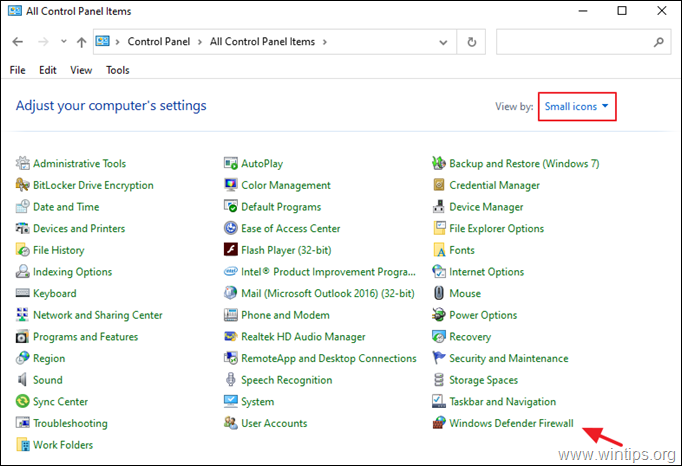
2. Klicka på på kontrollpanelen för Windows Defender-brandväggen Avancerade inställningar.
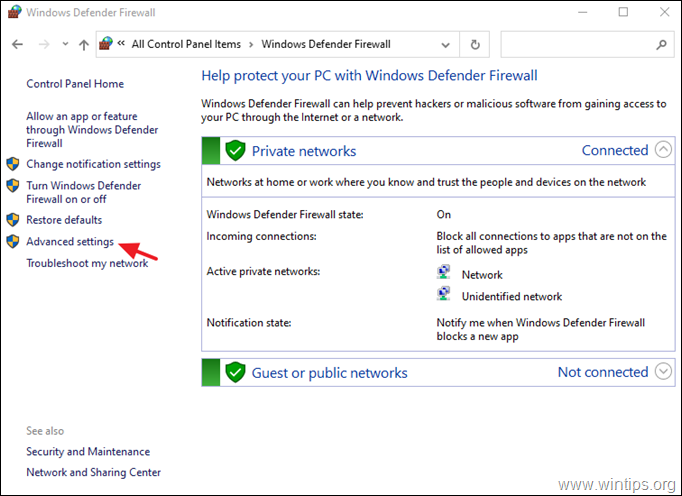
3. Välj Utgående regler och klicka Ny regel.
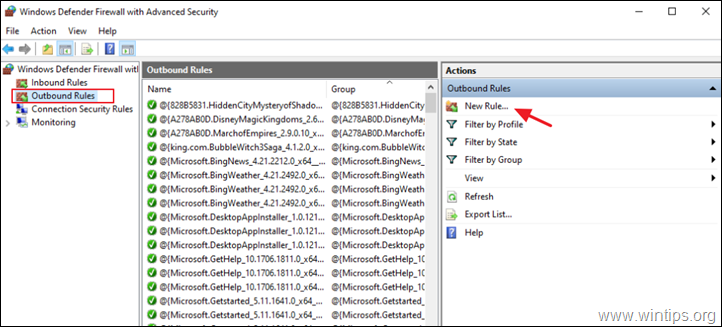
4. Välj vid 'Regeltyp' Program och klicka Nästa.
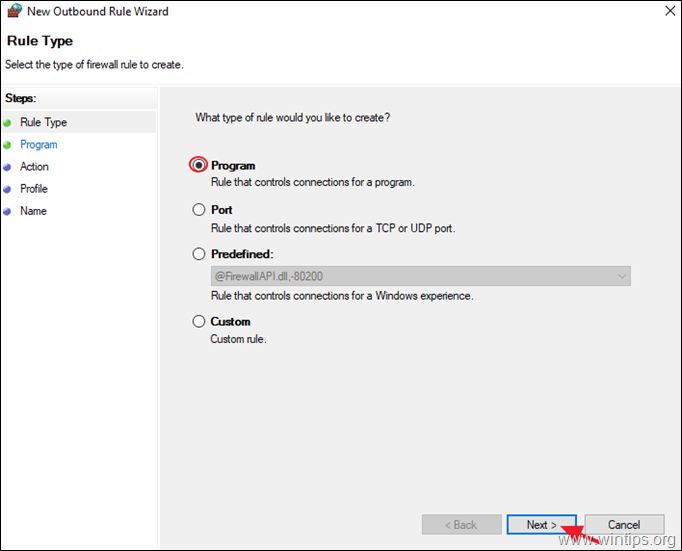
5a. På skärmen "Program", klicka Bläddra.
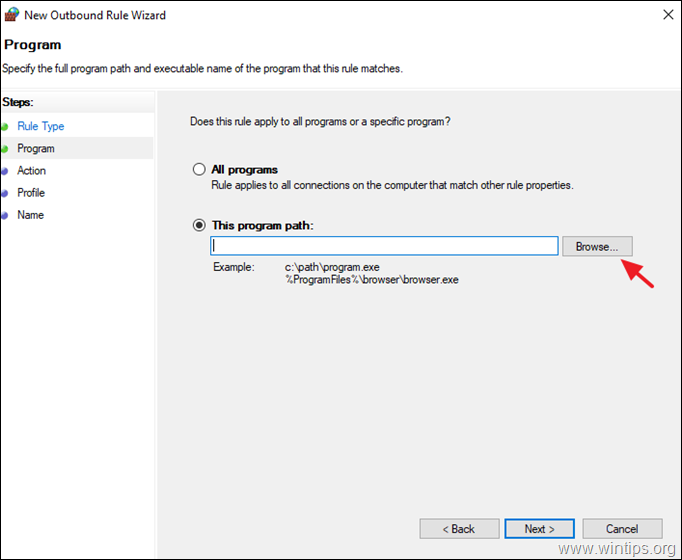
5b. Välj programmet (.exe) som du vill blockera i Windows-brandväggen och klicka Öppen för att välja den.
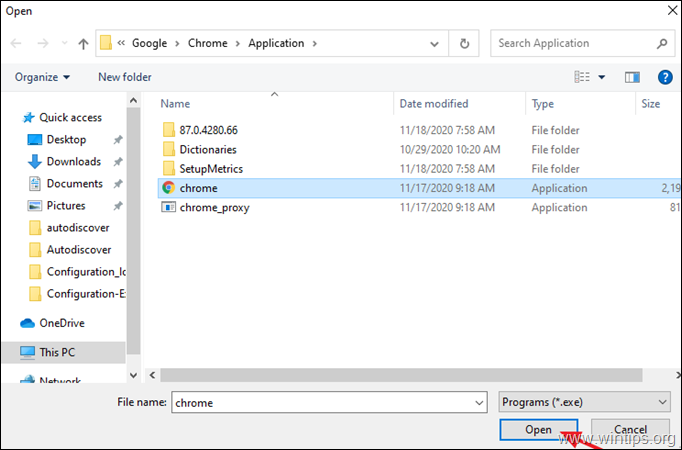
5c. Klicka sedan Nästa.
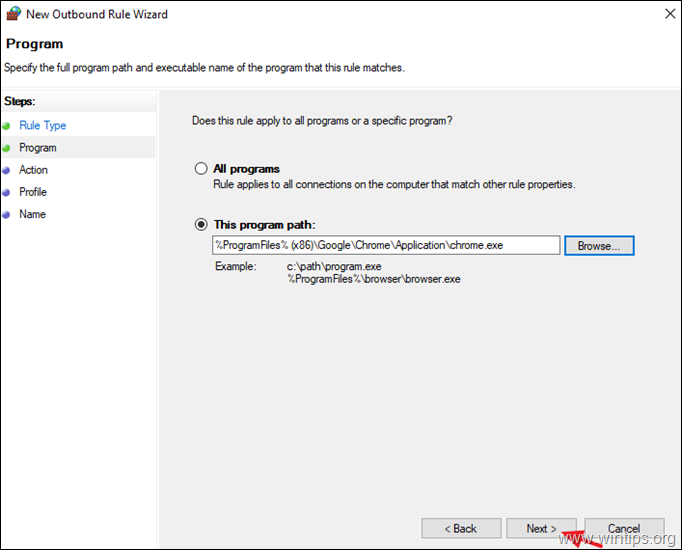
6. Välj under "Action"-alternativ Blockera anslutningen och klicka Nästa.
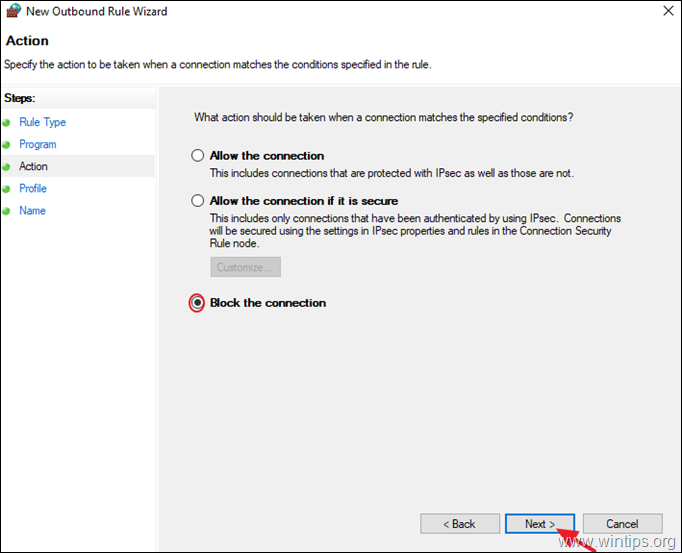
7. Vid "Profil"-alternativ, lämna alla kryssrutor (Domän, Privat, Offentlig) markerade och klicka Nästa.
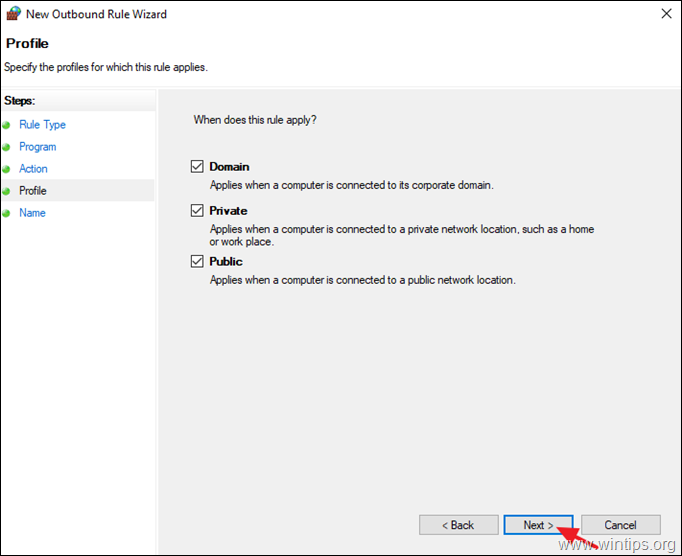
8. Skriv till sist ett namn för den nya regeln och klicka Avsluta.
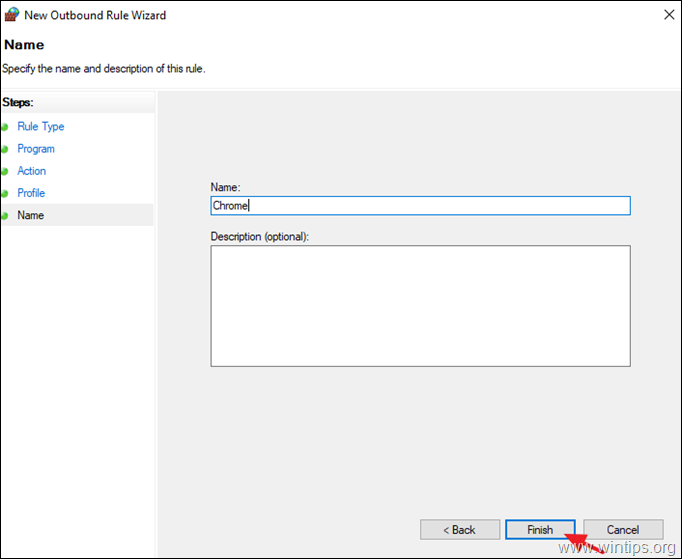
9. Stäng inställningarna för "Windows Defender-brandväggen" och kontrollera om den nya regeln fungerar.
Det är allt! Låt mig veta om den här guiden har hjälpt dig genom att lämna din kommentar om din upplevelse. Gilla och dela den här guiden för att hjälpa andra.